När man överväger en flytt från Squarespace till WordPress är den största rädslan tanken på att förlora allt ditt innehåll. Vi har hört denna oro från otaliga användare, och det är en giltig oro.
Men efter att personligen ha guidat tusentals webbplatsägare genom exakt denna övergång kan vi försäkra dig att det är mycket säkrare än du tror. Du behöver bara en tydlig, steg-för-steg-plan att följa.
På WPBeginner har vi förfinat migrationsprocessen för att vara så smidig som möjligt. Vi har testat varje steg för att skapa ett pålitligt system som skyddar ditt innehåll och dina SEO-rankningar.
I den här guiden går vi igenom vår kompletta, beprövade metod. Låt oss flytta din webbplats till sitt nya hem.
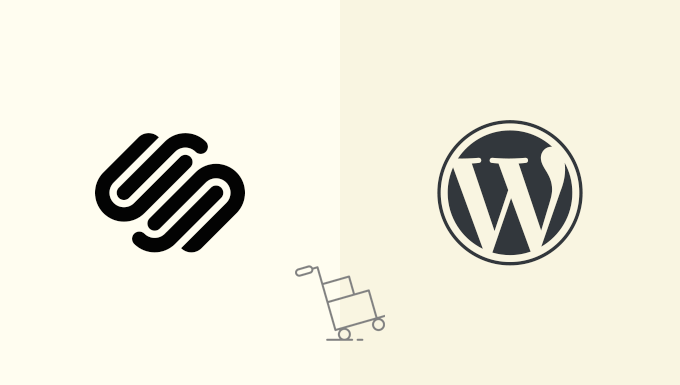
Här är en snabb lista över steg vi kommer att visa dig i artikeln:
- Varför du bör flytta från Squarespace till WordPress
- Steg 0. Komma igång
- Steg 1. Installera WordPress
- Steg 2. Exportera Squarespace-innehåll
- Steg 3. Importera innehåll från Squarespace till WordPress
- Steg 4. Importera bilder från Squarespace
- Steg 5. Fixa permalänkar
- Steg 6. Importera annat innehåll från Squarespace till WordPress
- Steg 7. Lär känna WordPress
- Vanliga frågor om att flytta från Squarespace till WordPress
Redo? Låt oss börja.
Varför du bör flytta från Squarespace till WordPress
While we love Squarespace’s user-friendly templates and interface, we’ve found that most growing businesses eventually hit a ceiling with what they can achieve on the platform.
Efter att ha hjälpt tusentals användare att byta via WPBeginner har vi sett detta mönster upprepas konsekvent.
Här är vad vi har lärt oss om begränsningarna:
- Squarespaces månadskostnader ackumuleras snabbt när du växer
- Anpassad funktionalitet kräver utvecklarhjälp (vilket blir dyrt)
- SEO-funktioner är grundläggande jämfört med WordPress
- Du är låst till deras ekosystem med begränsade exportalternativ
- Tredjepartsintegrationer är begränsade till deras godkända lista
WordPress driver å andra sidan över 43 % av alla webbplatser av goda skäl. Det ger dig fullständig kontroll över din webbplats funktionalitet, design och tillväxtpotential. Dessutom äger du hela din plattform – inga restriktiva användarvillkor eller plötsliga prishöjningar att oroa sig för.
Vi har satt ihop en detaljerad jämförelse i vår guide Squarespace vs WordPress, där vi bryter ner för- och nackdelar med varje plattform baserat på verkliga tester och feedback från vår community med över 1,5 miljoner användare.
Men om du är redo att byta, låt oss dyka in i migreringsprocessen.
Obs: När vi säger WordPress menar vi en självhostad WordPress.org-webbplats och inte WordPress.coms blogghostingtjänst. Kolla in vår guide om skillnaden mellan WordPress.org vs WordPress.com för mer information.
Steg 0. Komma igång
Innan vi börjar migreringen, låt oss sätta upp ditt nya WordPress-hem. Baserat på vår erfarenhet av att hjälpa nybörjare att komma igång med WordPress, har vi funnit att om dessa grundläggande saker blir rätt, blir hela övergången smidigare.
För att komma igång med WordPress behöver du registrera ett webbhotellskonto och registrera ett domännamn.
Choosing Your WordPress Hosting Provider
Efter att ha testat dussintals hostingleverantörer med våra WPBeginner-användare rekommenderar vi konsekvent Bluehost.
De har varit en officiellt rekommenderad värd av WordPress.org sedan 2005, och de erbjuder allt nya webbplatsägare behöver: en-klicks WordPress-installation, 24/7 experthjälp, gratis SSL-säkerhetscertifikat, automatisk säkerhetskopiering och en användarvänlig kontrollpanel.
Vi har förhandlat fram ett specialerbjudande för våra läsare som inkluderar ett gratis domännamn och reducerade hostingkostnader (från $1.99/månad).
Hantera ditt domännamn
Om du redan har en anpassad domän hos Squarespace har du två alternativ:
- Först kan du överföra din domän helt till din nya värd. Detta tillvägagångssätt håller allt under ett tak, inkluderar ofta en gratis förnyelse för ett år och förenklar din totala webbplatsadministration.
- Alternativt kan du behålla din domän hos Squarespace men uppdatera dina DNS-namnservrar för att peka mot din nya värd. Detta alternativ erbjuder en snabbare installationsprocess utan väntetid för överföring och bibehåller din befintliga domänfaktureringsrelation.
Medan din anpassade domän pekas mot din nya värd (en process som kallas propagation, vilket kan ta några timmar), kommer din ursprungliga webbplats att förbli live och tillgänglig på sin inbyggda Squarespace-adress (yoursite.squarespace.com). Detta säkerställer att du fortfarande kan komma åt ditt innehåll under övergången.
Steg 1. Installera WordPress
Efter att ha registrerat dig hos en webbhotell är nästa steg att installera WordPress.
Som den mest populära webbplatsbyggaren i världen är WordPress känt för sin berömda 5-minutersinstallation.
Om du använder Bluehost, så installerar de WordPress åt dig automatiskt.
Most other top WordPress hosting companies also allow you to install WordPress with a single click from your hosting dashboard.
Du kan också följa vår steg-för-steg WordPress-installationsguide för nybörjare för detaljerade instruktioner.
När du har installerat WordPress kan du logga in på din WordPress-instrumentpanel (administratörsområde).
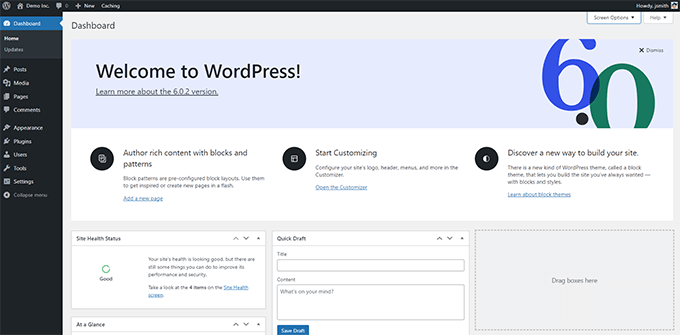
Steg 2. Exportera Squarespace-innehåll
Efter att ha installerat WordPress hos din nya webbhotell är nästa steg att exportera ditt innehåll från Squarespace.
Squarespace erbjuder begränsad exportfunktionalitet. Beroende på vilket innehåll du har på din webbplats kommer en del av det att exporteras.
Resten av innehållet kommer att finnas kvar på din inbyggda domän i Squarespace, och du måste manuellt kopiera och klistra in det.
Här är innehållet som kan exporteras automatiskt:
- Alla dina grundläggande sidor kommer att exporteras som WordPress-sidor.
- En bloggsida kommer att exporteras och den kommer att visas i listan över WordPress-sidor som 'Blogg'.
- Alla dina blogginlägg under den ena bloggsidan kommer att exporteras som WordPress-inlägg.
- Dina gallerisidor kommer att exporteras.
- Text-, bild- och inbäddningsblock kommer att exporteras.
Följande innehåll kommer inte att exporteras:
- Produktsidor, albumsidor och evenemangssidor kommer inte att exporteras.
- Ljud-, video- och produktblock kommer inte att exporteras.
- Stiländringar och anpassad CSS kommer inte att inkluderas.
- Mappar och indexsidor kommer att utelämnas.
- Om du har mer än en bloggsida, kommer bara en av dem att exporteras.
Observera: Under importprocessen kommer dina Squarespace-bilder inte att importeras. Vi visar dig hur du importerar dem senare.
Nu ska vi exportera ditt innehåll. Detta är det första steget för att få din webbplats på en mer flexibel plattform där du har fullständig kontroll att växa din webbplats på rätt sätt.
I ditt Squarespace-konto, navigera till Inställningar » Avancerat » Importera / Exportera. (Obs: Squarespace uppdaterar ibland sitt gränssnitt, så om denna sökväg ändras, leta efter de huvudsakliga inställningarna för 'Importera / Exportera'.)
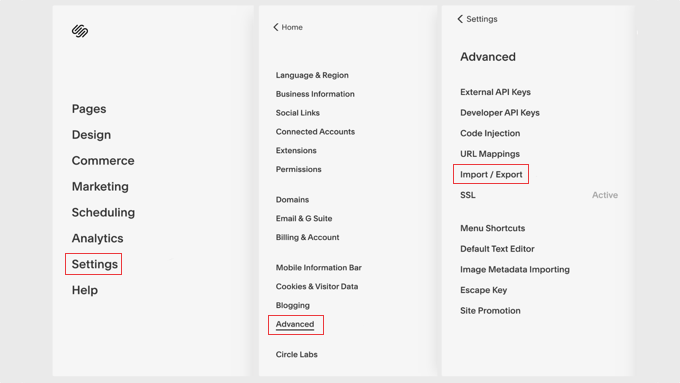
Detta tar dig till import-/exportinställningarna.
Klicka sedan på knappen 'Exportera' för att fortsätta.
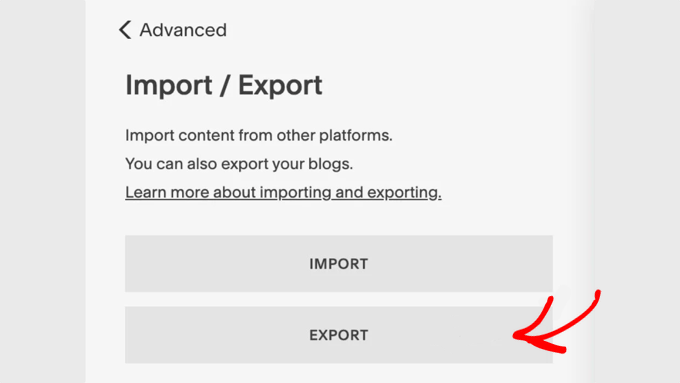
Next, click on the WordPress logo to continue. Squarespace will export the content in a format suitable for WordPress.
Du kommer att se exportprocessens framsteg till vänster under import-export-knapparna. När exporten är klar ser du en knapp för att ladda ner din exportfil.
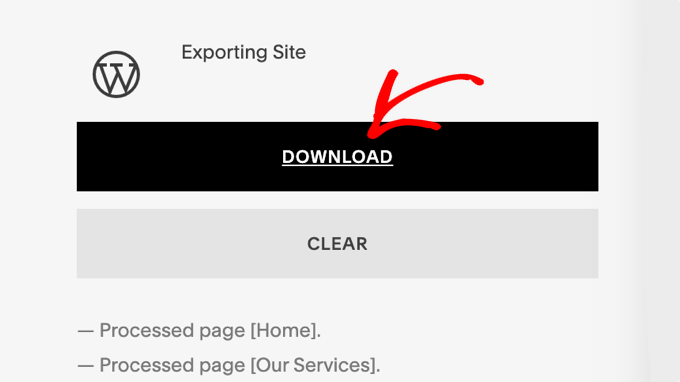
Ladda ner exportfilen till din dator.
Du kommer att behöva det i nästa steg när du importerar innehållet till din nya WordPress-webbplats.
Steg 3. Importera innehåll från Squarespace till WordPress
Nästa steg är att importera innehållet du laddade ner från Squarespace till din WordPress-webbplats.
Logga in i ditt WordPress-administrationsområde och gå till Verktyg » Import i menyn till vänster. Du kommer att se en lista över plattformar att välja mellan.
Squarespace kommer inte att listas där eftersom det exporterar innehåll i ett WordPress-kompatibelt XML-filformat. Allt detta innebär är att du behöver klicka på knappen 'Installera nu' under WordPress för att fortsätta.
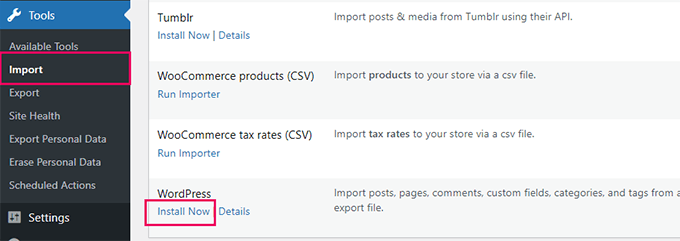
WordPress kommer nu att hämta och installera importverktyget åt dig.
När du är klar måste du klicka på länken 'Kör importör' för att fortsätta.
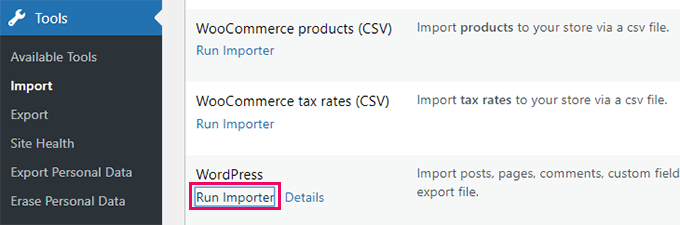
På nästa skärm klickar du på knappen 'Välj fil'.
Välj filen som du laddade ner från Squarespace tidigare och klicka på knappen ‘Ladda upp fil och importera’.
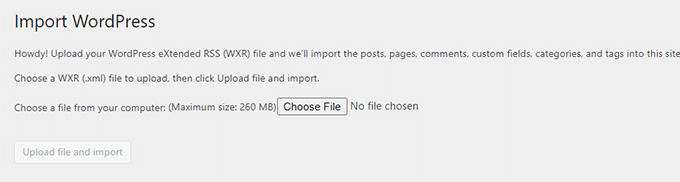
WordPress kommer nu att ladda upp filen och undersöka dess innehåll för att säkerställa att det är i ett stödt format.
Om allt är i sin ordning kommer WordPress att visa dig sidan för importinställningar.
På den här sidan måste du välja ett författarnamn för det importerade innehållet.
WordPress kan också importera Squarespace-användare och lägga till dem i rollen Prenumerant i WordPress. Du kan också välja en befintlig administratörsanvändare som författare eller till och med skapa en ny användare.
Det finns också ett alternativ att importera bifogade bilder, men det kommer inte att fungera för detta. Oroa dig inte, vi kommer att visa dig hur du fixar det senare.
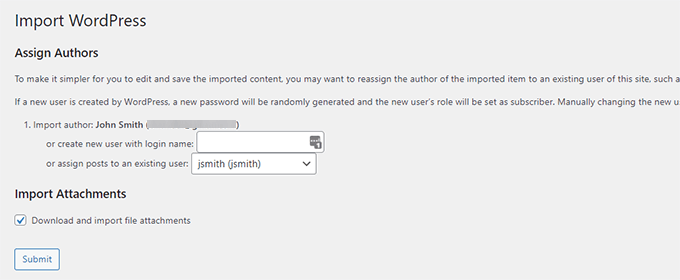
Klicka på knappen 'Skicka' så att WordPress kan börja importera innehåll från din Squarespace-exportfil.
När det är klart ser du framgångsmeddelandet. Du kan nu besöka sidorna och inläggen i WordPress för att granska det importerade innehållet.
Steg 4. Importera bilder från Squarespace
Tyvärr kan WordPress-importören inte importera bilder från din Squarespace-webbplats. Du måste importera dessa bilder manuellt, men det finns ett automatiserat sätt att göra det.
Det första du behöver göra är att installera och aktivera pluginet Auto Upload Images. För mer information, se vår steg-för-steg-guide om hur man installerar ett WordPress-plugin.
Vid aktivering måste du redigera alla inlägg och sidor som innehåller bilder. Detta utlöser bildimportprocessen när du sparar en inläggstyp.
Lyckligtvis tillåter WordPress dig att massuppdatera innehåll, så du kan göra det med bara några klick istället för att göra det manuellt ett och ett.
Gå helt enkelt till sidan Inlägg » Alla inlägg och klicka sedan på knappen Skärmalternativ högst upp.
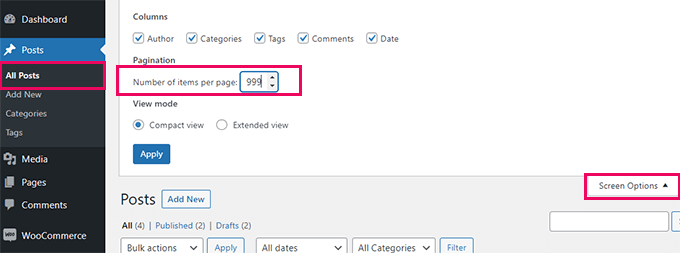
Du måste öka antalet till 999 i fältet 'Antal objekt per sida' och klicka på 'Verkställ'.
WordPress kommer att ladda om sidan, och den här gången kommer den att visa 999 inlägg åt gången. Därefter behöver du välja alla dina inlägg och sedan välja 'Redigera' under menyn för massåtgärder.
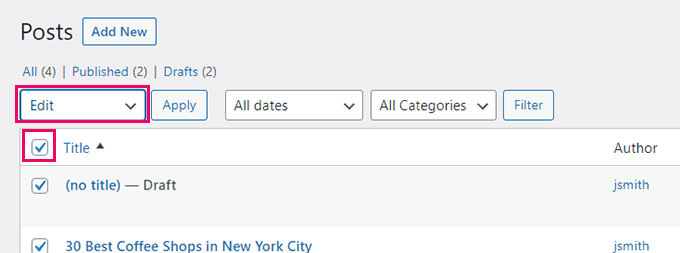
Därefter behöver du klicka på knappen 'Verkställ'.
WordPress visar dig en snabbredigeringsruta som listar alla valda inlägg. Du behöver bara klicka på knappen 'Uppdatera', så kommer WordPress att uppdatera alla dina inlägg.
Kom ihåg att du inte ändrar något och bara klickar på knappen 'Uppdatera'.
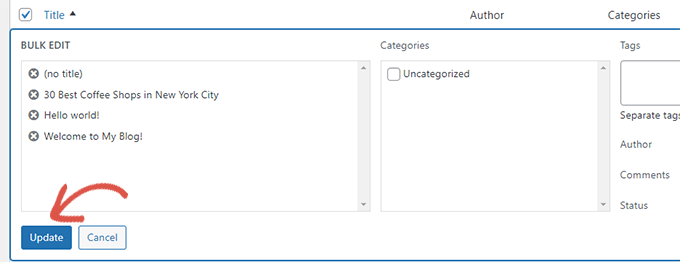
Att göra detta kommer att utlösa pluginet Auto Upload Images att importera de externa bilderna från Squarespace och lagra dem i ditt WordPress mediebibliotek.
Beroende på hur många inlägg och bilder du har på din webbplats kanske pluginet inte kan utlösa en import för alla samtidigt.
I så fall kan du välja och uppdatera inläggen igen.
Plugin importerar endast de bilder som inte redan har importerats och hoppar över de som redan importerades senast.
För mer information, se vår handledning om hur du importerar externa bilder i WordPress.
Steg 5. Fixa permalänkar
Vi måste se till att du inte missar trafik som kommer via länkarna från din gamla Squarespace-webbplats.
WordPress använder en SEO-vänlig URL-struktur, som låter dig anpassa länksstrukturen på många olika sätt.
Målet här är att göra din länstruktur lik din Squarespace-webbplats. Squarespace använder år/månad/dag/inläggsnamn som länkformat för blogginlägg.
Den använder också ett prefix som 'blogg' eller 'blogg-1' i inläggens URL:er.
En typisk blogginläggs-URL med Squarespaces standardinbyggda domännamn kan se ut så här:
https://example-website.squarespace.com/blog-1/2016/3/6/post-title
Om du använde ditt eget domännamn med Squarespace, kan ett typiskt blogginläggs-URL se ut så här:
https://www.yourdomain.com/blog-1/2016/3/6/post-title
I WordPress administrationsområde måste du besöka sidan Inställningar » Permalänkar.
Där ser du en lista över alternativ för URL-struktur. Den som ligger närmast din gamla Squarespace-URL är ‘Dag och namn’.
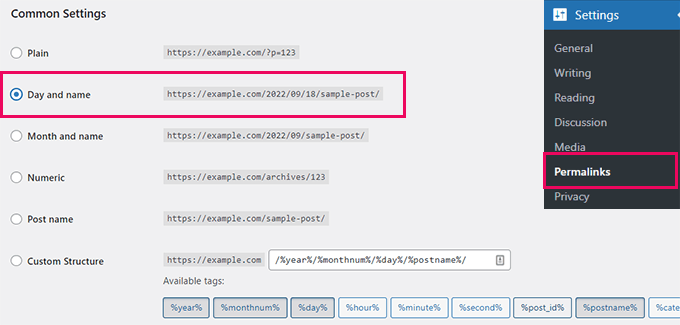
Målet är att matcha din nya WordPress URL-struktur exakt med din gamla Squarespace-struktur. För att göra detta säkert måste du först hitta din blogs URL-prefix.
Öppna din live Squarespace-webbplats i en ny flik i webbläsaren och klicka på ett av dina blogginlägg. Titta noga på URL:en i adressfältet. Den kommer vanligtvis att se ut ungefär så här:
https://www.yourdomain.com/blog/2016/3/6/post-title
Delen direkt efter ditt domännamn (i det här exemplet, /blog/) är din URL-prefix. Det kan vara 'blog', 'blog-1', 'news', eller något annat. Notera det.
Nu, tillbaka i din WordPress-admin på sidan Inställningar » Permalänkar, välj alternativet 'Dag och namn'. Sedan, i fältet 'Anpassad struktur', måste du manuellt skriva din prefix i början. Till exempel, om din prefix var blog, bör din nya anpassade struktur vara:
/blog/%year%/%monthnum%/%day%/%postname%/
Klicka på knappen 'Spara ändringar' för att spara dina inställningar.
Det här steget säkerställer att användare som besöker din webbplats från sökmotorer och andra källor omdirigeras till rätt inlägg och sidor på din WordPress-webbplats.
Det finns fortfarande en chans att några av dina länkar kan resultera i 404-fel i WordPress. Här är hur du spårar 404-sidor och omdirigerar dem i WordPress.
Steg 6. Importera annat innehåll från Squarespace till WordPress
Squarespace tillåter dig bara att exportera begränsat innehåll. Om du använde deras e-handelsfunktioner, evenemang, eller lagrade ljud- och videofiler, då skulle du behöva importera alla dessa manuellt till din WordPress-webbplats.
Om du har en webbutik på Squarespace kan du ladda ner produktdata som en separat CSV-fil.
I din Squarespace-instrumentpanel går du till Commerce » Inventory och klickar sedan på knappen 'Export' i det övre högra hörnet.
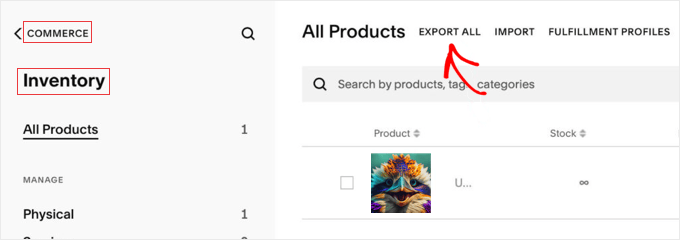
För att importera produkter behöver du ett WordPress e-handelsplugin, som WooCommerce.
Därefter kan du följa instruktionerna i vår guide om att importera WooCommerce-produkter med bilder
För dina videofiler rekommenderar vi att du hostar dem på tredjeparts videotjänster som YouTube och Vimeo. Se vår guide om varför du aldrig ska ladda upp videor till din WordPress-webbplats.
För annat relaterat innehåll, kolla in dessa guider:
- Hur man lägger till ett kontaktformulär i WordPress
- Hur man installerar Google Analytics i WordPress
- Hur man lägger till en portfölj på din WordPress-webbplats
- Hur man startar en podcast med WordPress
- Hur man säljer onlinekurser med WordPress
- Hur man optimerar WordPress SEO
Steg 7. Lär känna WordPress
WordPress är en kraftfull plattform med otrolig flexibilitet. Du kan börja bekanta dig genom att anpassa din webbplats.
Det finns tusentals professionellt designade gratis och premium WordPress-teman (webbdesignmallar) som du kan använda på din webbplats. Se vår guide om hur du väljer det perfekta WordPress-temat för din webbplats.
Den verkliga kraften i WordPress kommer från dess tusentals plugins. Dessa plugins lägger till fler funktioner på din WordPress-webbplats. Se vårt expertval av de väsentliga WordPress-plugins som du bör installera.
WordPress är enklare och lättare att använda. Däremot kan du då och då stöta på nya saker att lära dig. Det är här WPBeginner kan hjälpa till.
WPBeginner är den största resurswebbplatsen för WordPress för nybörjare. Vi har massor av hjälpsamt innehåll som är skapat specifikt för nybörjare, företagare och bloggare.
Nedan följer några av de hjälpsamma resurser du hittar på WPBeginner (alla är helt gratis).
- WPBeginner Blog – Den centrala platsen för alla våra WordPress-handledningar och guider.
- WPBeginner Dictionary – Vår WordPress-ordlista är det bästa stället att bekanta dig med WordPress-terminologin
- WPBeginner Videos – Nya WordPress-användare kan börja med dessa gratis videor för att bemästra WordPress.
- WPBeginner på YouTube – Behöver du fler videoinstruktioner? Prenumerera på vår YouTube-kanal med över 372 000 prenumeranter och över 50 miljoner visningar.
- WPBeginner Blueprint – Kolla in de plugins, verktyg och tjänster vi använder på WPBeginner.
- WPBeginner Deals – Exklusiva rabatter på WordPress-produkter och tjänster för WPBeginner-användare.
💡Proffstips: Om du har svårt att anpassa din WordPress-webbplats kan WPBeginner Pro Services hjälpa till. Vi erbjuder expert WordPress-webbdesign till revolutionerande priser. Vi sköter allt, inklusive design, installation av plugins, SEO-optimering, analysinställningar och mer. Skaffa våra WordPress-webbdesigntjänster idag!
Vanliga frågor om att flytta från Squarespace till WordPress
Vi förstår att det kan verka skrämmande att migrera din webbplats. Här är svar på några av de vanligaste frågorna vi hör från användare som byter från Squarespace till WordPress.
1. Hur lång tid tar det att flytta från Squarespace till WordPress?
Tiden kan variera beroende på storleken på din webbplats. Den faktiska export- och importprocessen kan ofta göras på under en timme.
Men att sätta upp din nya hosting, konfigurera om din design och manuellt flytta innehåll som inte exporteras automatiskt kan ta allt från några timmar till en hel dag.
2. Kommer flytt till WordPress att skada min SEO?
Om det görs korrekt bör en flytt till WordPress inte skada din SEO. Nyckeln är att matcha din permalänkstruktur, vilket den här guiden visar hur du gör. Vi rekommenderar också starkt att använda ett SEO-plugin som All in One SEO för att ställa in korrekta omdirigeringar och hantera dina inställningar för att bibehålla och förbättra dina sökrankningar.
3. Kan jag få min nya WordPress-webbplats att se exakt ut som min gamla Squarespace-webbplats?
Även om du inte kan överföra din Squarespace-design direkt, kan du ofta hitta ett WordPress-tema som ser väldigt likt ut. Med flexibiliteten hos WordPress-teman och sidbyggare som SeedProd har du fullständig kontroll för att återskapa eller till och med förbättra din ursprungliga design.
4. Vad händer med mitt Squarespace-abonnemang efter att jag har flyttat?
När du är säker på att din nya WordPress-webbplats fungerar fullt ut kan du säga upp ditt Squarespace-abonnemang. Vi rekommenderar att du behåller det aktivt under en kort period efter migreringen ifall du behöver hämta innehåll du kan ha missat.
Vi hoppas att den här artikeln hjälpte dig att flytta från Squarespace till WordPress. Du kanske också vill se vår guide om hur mycket det kostar att bygga en WordPress-webbplats, eller vår jämförelse av de bästa webbplatsbyggarna för småföretag.
Om du gillade den här artikeln, prenumerera då på vår YouTube-kanal för WordPress-videoguider. Du kan också hitta oss på Twitter och Facebook.





Dennis Muthomi
Tack för den här guiden om att flytta från Squarespace till WordPress. Instruktionerna är utmärkta, särskilt avsnittet om bildimport (steg 4). Som någon som precis har gått igenom detta med en kund kan jag bekräfta att det var viktigt att använda en staging-sida för att testa migreringen innan den gick live. Även om processen tar lite tid, kommer du att spara dig själv mycket huvudvärk och göra processen mycket enklare.
Tack igen för den här guiden:)
Richard
Hej, jag lyckades importera en webbplats i XML-format till WordPress (åtminstone fick jag "framgångsmeddelandet") men jag kan inte hitta några tillagda sidor, inlägg eller bilder i WordPress-menyn. Var finns dessa filer/sidor som jag importerade?
WPBeginner Support
Vi rekommenderar att du kontrollerar vår sektion om vad som inte ingår i exporten för att se om de typer av sidor du ville exportera inte ingår av Squarespace.
Admin
Mrteesurez
Tack för din vägledning. Det råder ingen tvekan om att Squarespace har många begränsningar som förr eller senare kommer att få ägaren att byta bort från beroendet av adoption, användarbas och deras krav. Det här inlägget är en mycket komplett guide som ger en tydlig väg för att säkert migrera från Squarespace till WordPress.
Är pluginet du delade, "Auto Upload Images", bara användbart för Squarespace?
WPBeginner Kommentarer
Auto Upload Images kan även användas i andra fall, såsom andra typer av importer och webbplatsöverföringar.
Så länge du äger bilderna kan du till och med använda det för en enkel import av bilder i ett inlägg när bilderna är hostade på en annan webbplats.
Mrteesurez
Tack för ditt svar! Det är verkligen hjälpsamt att veta att pluginet "Auto Upload Images" inte bara är begränsat till Squarespace utan även kan användas i andra scenarier som webbplatsöverföringar eller vid import av bilder som finns någon annanstans. Jag hade inte tänkt på det tidigare, och det är bra att ha detta alternativ i åtanke för olika situationer där jag kan behöva importera bilder till WordPress. Tack igen för insikten.
Elodie
Hej,
Jag ska migrera min webbplats från Squarespace till Wordpress men jag skulle vilja göra det utan att avbryta aktiviteten på min nuvarande sida. Namnet på webbplatsen ska förbli detsamma (URL) så är det möjligt att ställa in Wordpress-webbplatsen ordentligt utan att göra en Squarespace-webbplats under uppbyggnad? Och sedan smidigt byta till Wordpress när Wordpress-webbplatsen är klar (med samma URL-adress)? Kan jag börja skapa webbplatsen i Wordpress-panelen utan att koppla den till någon domän från början?
WPBeginner Support
You would want to check with your hosting prover of choice to see if they have a temporary domain option and that would let you set up the site before changing the domain’s nameservers
Admin
Bill
Min exportfil från SquareSpace är 13 MB, men WordPress-importören begränsar filstorleken till 8 MB. Några förslag på hur man kan kringgå det?
WPBeginner Support
We would recommend using the tool from our article below to split your export file
https://www.wpbeginner.com/wp-tutorials/how-to-split-large-xml-files-in-wordpress/
Admin
Sarah
Hej! Dessa var jättebra instruktioner och allt fungerade bra! Kan jag fråga varför du rekommenderar att lägga till "blog-1" i permalänken istället för bara "blog"? Mina Squarespace-länkar är inställda som domän.com/blog/postname. Är det okej om jag bara sätter "blog" eller finns det någon anledning att göra "blog-1"? Tack!
WPBeginner Support
Blog-1 was an example for this article, if your site uses blog then you would want to use blog
Admin
Kerri
Detta räddade mig timmar av arbete. Tydliga instruktioner och allt fungerade exakt som angivet. Tack.
Ross
När jag går för att göra Steg 4, så går min Wordpress-sida ner varje gång efter att jag trycker på uppdatera. Jag överför en webbplats med några hundra blogginlägg som var och en har sin egen bild, och jag fruktar att jag kommer att behöva ladda upp dem individuellt någon gång. Specifikt får jag ett 502-fel, det tar för lång tid att slutföra. Någon idé om hur man kan hjälpa till med processen för automatisk uppladdning av bilder?
Benjamin
Jag försöker migrera min Squarespace-webbplats till WordPress, men det verkar som att när jag importerar XML-filen till WordPress, innehåller den bara 2 sidor av de 50 som jag har på min Squarespace.
Har du en lösning?
WPBeginner Support
Du behöver troligen importera filen igen för att säkerställa att din import inte avslutades i förtid
Admin
Maria
Min Squarespace hade två länkstrukturer. Domainname.com/blog/post-name för mina recept. De äldre hade också datumet i sig. Och jag har också Domainname.com/tipsadvice/post-title för mina livsstilsposter. Hur säkerställer jag att inga av länkarna går sönder vid flytten om jag bara kan ange en länkstruktur i WP?
WPBeginner Support
Du vill välja en struktur och för de andra, omdirigera dem till rätt plats med metoden från vår guide nedan:
https://www.wpbeginner.com/plugins/how-to-track-404-pages-and-redirect-them-in-wordpress/
Admin
Alan Say
Kan du också flytta sid- och bildmetainformation från Squarespace till WP?
WPBeginner Support
Importörerna försöker, men det finns ingen garanti för att all information kommer att överföras.
Admin
Saylani Cajayon
Jag avslutar min 14-dagars provperiod med Squarespace. Jag gillar designen och jag kunde göra flera bloggsidor. Jag börjar tveka på grund av flexibiliteten som andra rekommenderar med wordpress.org. Men om jag väljer WP-hanterad hosting, kommer det att vara möjligt att ha flera bloggsidor?
WPBeginner Support
Du kan skapa separata kategorisidor för ditt blogginnehåll för det som det verkar som du vill.
Admin
Danny Cube
Jag har för närvarande min webbplats hos Squarespace i 5 år nu, jag har en bra position i Google-sökningar, jag vill inte förlora den. Om jag flyttar till WordPress kommer jag att förlora den?
WPBeginner Support
Nej, när du byter plattform för din webbplats kan du ha en tillfällig förändring i position, men du bör inte se någon långsiktig förändring.
Admin
Chas
Tack, den här guiden är mycket användbar.
Jag upptäckte att för funktionen för att importera bilder (med pluginet Auto Upload Image) behövde jag göra både Alla inlägg och Alla sidor två gånger – första gången fick jag ett serverfel… osäker på om det var pluginets fel (det har inte uppdaterats på 9 månader), eller om det berodde på en dålig internetanslutning (vi blir härjade av en storm just nu och det påverkar ofta vårt internet!).
Nu behöver jag bara välja ett tema som liknar den ursprungliga webbplatsen...
Tack igen!
WPBeginner Support
You’re welcome, glad you were able to transfer your content
Admin
Zack
Tack så mycket för den här guiden. Jag planerar att använda den noggrant för att flytta min Squarespace-webbplats till WordPress.
Min webbplats är bildtung, och det kan ta några dagar för mig att följa alla steg. Jag har min egen domän (www.mywebsite.com) som jag kommer att flytta över. Min oro är att när jag väl påbörjar processen, kommer min webbplats inte att fungera förrän jag har den uppe på WordPress. Jag skulle vilja att min domän går till min Squarespace-webbplats tills jag är redo att flytta över.
Jag är säker på att detta är extremt vanligt, så det är säkert en enkel lösning. Vad ska jag göra?
WPBeginner Support
För vad det verkar som du vill ha, vill du ändra hosts-filen, vilket vi förklarar hur man gör här: https://www.wpbeginner.com/wp-tutorials/how-to-move-wordpress-to-a-new-host-or-server-with-no-downtime/#changehostfile
Admin
amily clarke
Tror du att det fortfarande är värt att migrera till Wordpress 2019?
WPBeginner Support
As a WordPress tutorial site, we are a bit biased but yes, we still prefer WordPress
Admin
Mike
Hej, Tack så mycket för den här guiden.
Finns det ett sätt att importera flera bloggar genom att exportera XML från Squarespace igen och välja en annan blogg varje gång? Kommer det att lägga dessa inlägg tillsammans med resten av dina inlägg som laddades upp från en tidigare import till Wordpress?
WPBeginner Support
Du kan importera flera bloggar till en WordPress-webbplats, men inläggen skulle inte separeras baserat på den importerade webbplatsen
Admin
Hillary
Tack för den här hjälpsamma artikeln. Jag stöter på ett problem när jag försöker ladda upp min .xml-fil som jag har exporterat från Squarespace. Felmeddelandet är:
“Det här verkar inte vara en WXR-fil, saknar/ogiltigt WXR-versionsnummer
Försök med en annan fil eller kontakta support.”
Jag har googlat omfattande och följt råden jag har hittat, som att redigera .xml-filen från version 1.2 till 1.1 men hittills vägrar min WordPress envist att importera min Squarespace-fil.
Vet du hur man fixar detta?
WPBeginner Support
Du skulle troligen behöva kontrollera med Squarespace för att säkerställa att det inte har skett någon ändring i hur de skapar exportfilen.
Admin
Kate
Wow. Tack så mycket för den här artikeln! Den var extremt hjälpsam och enkel.
WPBeginner Support
You’re welcome, glad our guide could help
Admin
rachel
Hej där!
Vi håller på att omprofilera vårt eventplaneringsföretag. För närvarande använder webbplatsen Squarespace, men vi hittade ett WordPress-tema som är helt fantastiskt!!
Finns det något sätt att arbeta med det nya WordPress-temat tills vårt Squarespace-abonnemang löper ut i augusti utan att Squarespace-webbplatsen går ner?
I grund och botten vill vi att WordPress-webbplatsen ska vara redo att lanseras så snart Squarespace-webbplatsen upphör.
Jag har redan min personliga blogg på Wordpress, så finns det kanske ett sätt att ladda ner temat till min bloggsida, redigera det där (utan att röra min bloggs tema) och sedan exportera temat och återimportera det när vi är redo att byta hostingplattform??
WPBeginner Support
Vissa värdar har en staging-miljö som du kan använda för att sätta upp en webbplats innan du ersätter den aktiva webbplatsen. Ett annat alternativ skulle vara att skapa en lokal installation för testning och sedan överföra den lokala webbplatsen till hosting-miljön när den är klar: https://www.wpbeginner.com/how-to-install-wordpress/#installlocal
Admin
Lucy
Jag har följt stegen och lyckats ladda ner Wordpress via SiteGround. Jag har fått länken till min wordpress admin-sida, men när jag klickar på den får jag felmeddelandet: 404 Not Found.
Har jag gjort något fel? Jag har försökt prata med SiteGround också, men har inte haft mycket tur med den här processen alls.
WPBeginner Support
Du kanske vill säkerställa att din domäns namnservrar är pekade mot rätt namnservrar och att du har rensat din webbläsar-cache, eftersom dessa tenderar att vara vanliga orsaker.
Admin
Robert Spivack
Är denna process fortfarande kompatibel nu när WP 5.x har den nya Gutenberg-blockredigeraren?
Helst skulle jag vilja sluta med att använda WP:s egna redigeringsverktyg och teman så mycket som möjligt.
Jag hade någon som försökte göra en konvertering och de använde ett plugin som heter WPBaker/Visual Composer. Jag är inte exalterad över det – är min oro befogad att det inte är den bästa metoden?
WPBeginner Support
Överföringsprocessen bör fortfarande fungera med den senaste WordPress-versionen. Visual Composer-pluginet är för att anpassa din webbplats stil och krävs inte.
Admin
Jena
Finns det ett sätt att exportera / importera en sida från Squarespace (och inte hela webbplatsen)? Jag försöker exportera bara bloggsektionen från en gammal webbplats och importera den till den nya webbplatsen jag har skapat på Wordpress? Kan någon ge råd?
Bri
Pluginet för automatisk uppladdning av bilder är inte kompatibelt med den senaste versionen av WP. Vilket annat plugin kan vi använda för att överföra bilder?
WPBeginner Support
Hej Bri,
Det har inte testats men det fungerar för närvarande. Försök gärna och låt oss veta om det inte fungerar för dig.
Admin
André
Jag installerade pluginet Classic Editor för att inaktivera Gutenberg och då fungerar det för mig
Chrsitine Calabrese
Jag skapade ingen webbplats på SquareSpace men jag köpte domänen, NU kan jag inte lista ut hur jag ska peka den domänen till WordPress, jag använder Hostgator, jag har WP ännu, jag fortsätter att få Squarespace-webbplatsen när jag anger min domän. HJÄLP!
Mana Parker
So I followed all the steps to import my squarespace website to Wordpress and when it was finished importing I received an email with a random link that didn’t lead to my site. How do I access my new theme on my Wordpress site? Or did I do something wrong?
WPBeginner Support
Hej Mana,
Din WordPress inloggnings-URL ser vanligtvis ut så här:
example.com/wp-login.php
Ersätt example.com med ditt eget domännamn. Därefter kommer du att kunna logga in med användarnamnet och lösenordet du angav under installationen.
Admin
Edward
Jag följde dina instruktioner för att överföra från Squarespace till Bluehost och använda WordPress men förlorade nästan allt. Nu vet jag inte hur jag ska gå vidare.
Edward
Jag följde dina instruktioner till punkt och pricka och det blev ändå fel. Nu har jag ingen webbplats och har inte råd att den ska vara nere. Några förslag.
WPBeginner Support
Hej Edward,
Vid vilken tidpunkt märkte du att det blev fel, kunde du importera innehållet till WordPress?
Admin
Edward
Jag verkar ha tappat bort startsidan som var i början av webbplatsen och hade sidorna med rullgardinsmenyer för att leda folk genom webbplatsen.
Edward
Finns det något sätt jag kan ångra detta och gå tillbaka till att använda Squarespace tills jag löser detta?
WPBeginner Support
Hej Edward,
Ja, du kan peka din domän tillbaka till din Squarespace-webbplats.
Du kan också försöka ta reda på vad som händer. Du kan till exempel gå till sidan Utseende » Anpassa i WordPress adminområde för att ställa in ditt WordPress-tema.
WPBeginner Support
Du kan lägga till dem genom att besöka sidan Utseende > Menyer i WordPress adminområde. Kolla in vår nybörjarguide om hur man lägger till en navigeringsmeny i WordPress
Trinity
Hej (igen) — snabba frågor
1. Jag kan arbeta inom min "temp"-URL tills jag uppdaterar DNS-servern så att mitt domännamn kan byta från squarespace till wordpress — gör jag detta inom Squarespace? för närvarande är mitt importerade arbete inom temp-URL:en men jag har också en http://www.mysite.wordpress.com-URL också. Jag antar att när jag uppdaterar DNS-servern, kommer http://www.mysite.com att aktiveras. Jag köpte premiumplanen så jag är inte säker på varför jag har ".wordpress.com".
2. Behöver jag köpa en wordpress.com-plan eftersom jag redan har ett domännamn?? Det verkar lite överflödigt för mig..
Tack så mycket!
WPBeginner Support
Hej Trinity,
Faktum är att den här guiden handlar om att flytta din Squarespace-webbplats till en själv-hostad WordPress.org-webbplats och inte WordPress.com. Se vår guide om skillnaden mellan själv-hostad WordPress.org vs gratis WordPress.com-blogg.
Admin
Trinity
Jag läste det andra inlägget men jag antar att något gick förlorat i översättningen lol verkar som att jag gjorde allt jag skulle och mer.
Jag kommer att avbryta min wordpress.com-plan eftersom det inte är vettigt.
Tack så jättemycket!! ::)
Trinity
Tack!!! Det här var sååååååå enkelt och en sådan räddare i nöden! Ni är toppen
Yechiel
Jag vill bara importera min blogg till Wordpress, finns det ett sätt att göra det? Om jag förstod rätt kommer den att importera hela min webbplats vilket jag inte vill.
Tack;
WPBeginner Support
Hej Yechiel,
När du har importerat innehåll kan du enkelt ta bort innehåll som du inte vill behålla.
Admin
Scott
Jag antar att detta fungerar med Wix också. Jag har faktiskt redan flyttat min webbplats från Wix till WordPress. Jag namngav dock URL:en för min WordPress-webbplats ett annat namn än min Wix-webbplats, så att jag kunde behålla min ursprungliga webbplats medan jag gjorde överföringen. Jag behöver nu göra min WordPress-webbplats till samma URL som den jag använde för min Wix-webbplats. Hur gör jag det?
John Bratincevic
Hej. Vad händer om jag har en anpassad domän-e-postadress via min Squarespace-registrering? Finns det ett sätt att få den flyttad också? E-posten går via Google…
Tack!
WPBeginner Support
Ja, du kan helt enkelt uppdatera din domäns namnservrar och peka dem till din nya WordPress-värd.
Admin
Elise
I am banging my head against the wall trying to make this work. I followed all of these steps exactly. But every time I try to import the XML file to Wordpress, it gives me a “Page Not Found” error. Any idea what went wrong or what I’m doing wrong?
Elise
Förlåt. Ser nu att det finns en filstorleksgräns. Vad gör jag då om min Squarespace XML-fil är för stor? Kan jag manuellt dela upp den? Jag kan inget om den här typen av filer.
WPBeginner Support
Ja, du kan dela upp den. Se vår guide om hur man delar upp stora XML-filer i WordPress.
Admin
Helena
Någon som har problem med importen där många onödiga taggar importeras till varje Wordpress-inlägg? Jag måste manuellt radera många objekt och undrade hur jag kunde undvika det.
Aaron
I ditt steg 3, om din domän är pekad till Squarespace, kan du inte logga in på wordpress... Några tankar om lösningen?
WPBeginner Support
När du registrerar dig hos en av de rekommenderade webbhotellen kommer de att berätta hur du pekar din domän till deras servrar. Du kan göra det efter att ha exporterat ditt innehåll från Squarespace.
Admin
Aaron
Ja, men jag undrade om det var möjligt att få din nya WP-webbplats inställd och perfekt medan din Squarespace-webbplats fortfarande är live. Är det ett alternativ?
WPBeginner Support
Ja, det är möjligt. Du kan fråga din webbhotellleverantör. Vissa av dem erbjuder en tillfällig underdomän som du kan använda tills du är redo att peka din Squarespace-domän till deras servrar.
Isabel Saez
Hej,
Jag måste göra något liknande.
Jag har en webbplats på en URL, låt oss säga http://www.example.com och den är byggd och hostad med Squarespace, och å andra sidan byggde jag en webbplats på WordPress på en underdomän som min hosting (domain.com) har gjort åt mig http://www.example.domain.com.
I would like to move the content and the whole site built on that subdomain with wordpress to the url http://www.example.com.
Så jag kommer inte längre att använda Squarespace-plattformen. Jag skulle bara vilja använda URL:en som Squarespace använder på min nya WordPress-webbplats.
Vet du något om detta?
Tack,
Isabel
Mitchell
Hej WPBeginner:
Tack för snabb hjälp. Jag har ingen erfarenhet av Squarespace, men jag kommer att flytta en Squarespace-sida till självhostad WordPress nästa vecka.
Ett stort problem med Squarespace är att bilder visas med icke-standardiserad "data-src". Bilder från webbplatsen jag flyttar visas inte i Googles bildsökning.
Bästa hälsningar,
Mitchell